Yeni Mac’i silmeden ölü bir Mac’i yenisine nasıl geçirilir
Mac’iniz öldüğünde veya bir iMac ya da dizüstü bilgisayar Mac’inizin ekranı arızalandığında, muhtemelen üzerinde yeni bir Mac’e getirmek istediğiniz dosyalarınız vardır. İzleyebileceğiniz birkaç yolunuz var:
- Harici Zaman Makinesi hacmi: Bağlı harici bir Time Machine biriminiz varsa, sürücüyü yeni bir Mac’e takabilirsiniz.
- Ağ Zaman Makinesi hacmi: Ağ üzerinden bir Time Machine birimine yedekleme yapıyorsanız, o birime yedek Mac’ten bağlanabilirsiniz.
- Ölü ekran: iMac’inize veya dizüstü bilgisayarınıza harici bir ekran takmanın işe yaramadığını varsayarsak, eski Mac’inizi yeni Mac’inize bir birim olarak monte etmek için Hedef Disk Modu’nu kullanabilirsiniz. “İster Intel ister Apple silikon olsun, bir Mac’in sürücüsünü başka bir Mac ile nasıl paylaşabilirim” sütunuma bakın.
- İnternet yedeklemesi: Dosyalarınız yukarıdaki yöntemlerle alınamıyorsa ve Mac’inizi İnternet’te barındırılan bir yedekleme hizmetine bağladıysanız, seçenekleri bulmak için o hizmetin sitesini ziyaret edin. Tipik olarak, yedekleme yazılımını yeni Mac’inize yüklersiniz, kimlik bilgilerinizle oturum açarsınız ve yerinde veya indirme olarak geri yüklenecek dosyaları seçebilirsiniz. Kaybedilen veri miktarı gerçekten çok büyükse, bazı hizmetler geri yükledikten sonra iade ettiğiniz dosyaları içeren bir SSD veya sabit diski depozito ücreti karşılığında size teslim edecektir.
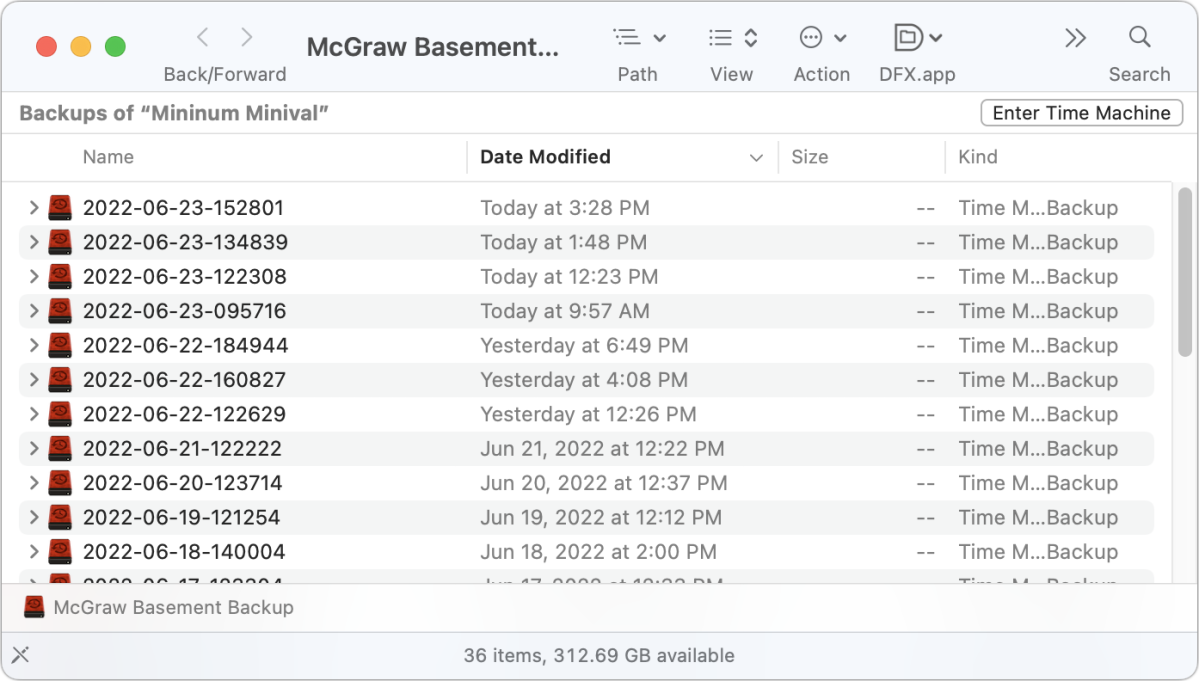
Doğrudan Mac’inize bağlı bir Time Machine birimi veya başka bir Mac’ten bir ağ üzerine monte edilmiş bir Time Machine birimi ile şunları yapabilirsiniz:
- Taşıma Yardımcısı’nı kullanın: Bir Time Machine yedeği seçmek ve tamamını veya bir kısmını geri yüklemek için Migration Assistant’ı kullanabilirsiniz. Yakın tarihli bir sütunda, yalnızca tek bir kullanıcının verilerini taşımak için Migration Assistant’ın nasıl kullanılacağını açıkladım.
- Yedeklemelere göz atın ve dosyaları seçin: Takılı bir Time Machine birimiyle, her bir yedekleme zaman damgalı bir klasör olarak görünecek şekilde yedeklemelerde tarihe göre gezinebilirsiniz. (Disk görüntülerinin bir listesini görürseniz, zaman damgalı klasörler grubuna ulaşmak için önce eski Mac’inizin adını taşıyan dosyayı çift tıklayın.) Time Machine’in dosyaları depolama şekli nedeniyle, her klasör, yedeklenen tüm dosyaların eşdeğerini içerir. eski Mac’iniz. Belirli dosya veya klasörlere göz atabilir ve bunları kopyalayabilirsiniz.
Bu Mac 911 makalesi, Macworld okuyucusu William tarafından gönderilen bir soruya yanıt niteliğindedir.
Mac 911’e sorun
Yazıda neler var ?
Cevapları ve sütun bağlantılarıyla birlikte en sık sorulan soruların bir listesini derledik: sorunuzun kapsanıp kapsanmadığını görmek için süper SSS bölümümüzü okuyun. Değilse, her zaman çözmek için yeni sorunlar arıyoruz! Sizinkini mac911@macworld.com adresine, uygun şekilde ekran görüntüleri ve tam adınızın kullanılmasını isteyip istemediğiniz dahil olmak üzere e-posta ile gönderin. Her soru yanıtlanmayacaktır, e-postaya yanıt vermeyiz ve doğrudan sorun giderme tavsiyesi sağlayamıyoruz.
Kaynak: https://www.macworld.com/article/794709/migrate-dead-mac-to-new-mac.html





